- 时间:2023-06-08 11:17:18
- 浏览:
Win11禁用Windows Update通知 Win11禁用更新通知显示,Win11右下角设备在准备好安装更新之后,系统就会向你发出通知,提示你重启电脑。有些用户想关闭这个通知,那通过什么方法可以关闭?这篇文章是本站给大家带来的Win11禁用Windows Update通知教程。
1、按键盘上的【 Win + X 】组合键,或右键点击任务栏上的【Windows开始徽标】,在打开的菜单项中,选择【运行】
2、运行窗口,输入【gpedit.msc】命令,按【确定或回车】打开本地组策略编辑器
3、本地组策略编辑器窗口,依次展开到【计算机配置 - 管理模板 - Windows 组件 - Windows 更新 - 管理最终用户体验】,右侧找到【更新通知显示选项】
4、更新通知显示选项窗口,选择【已禁用】,再点击【应用确定】
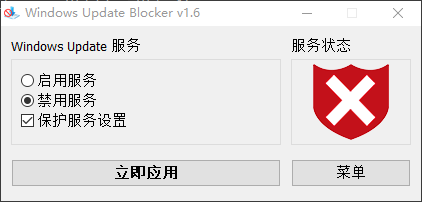
Win11系统更新关闭
方法一:
1、桌面,右键点击【此电脑】,在打开的菜单项中,选择【管理】
2、计算机管理窗口,左侧点击展开【服务和应用程序】,然后选择【服务】
3、找到并双击打开名称为【Windows Update】服务
4、Windows Update 的属性(本地计算机)窗口,将启动类型改为【禁用】,再点击【停止】,按【确定】保存
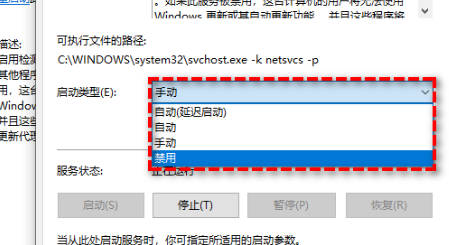
方法二:
1、首先,按键盘上的【 Win + X 】组合键,或右键点击任务栏上的【开始图标】,在打开的隐藏菜单项中,选择【运行】
2、运行窗口,输入【gpedit.msc】命令,按确定或回车,打开本地组策略编辑器
3、本地组策略编辑器窗口,依次展开到:管理模板 > Windows 组件 > Windows 更新 > 管理最终用户体验,右侧找到并双击打开【配置自动更新】
4、配置自动更新窗口,选择【已禁用】,再点击【确定】保存
方法三:
1、按【Win】键,或点击任务栏上的【开始】,在打开的应用中,点击打开【设置】
2、设置(Win+i)窗口,左侧点击【Windows 更新】
3、Windows 更新更多选项下,就可以设置【暂停更新】,最短可选暂停 1 周,最长可选暂停 5 周





